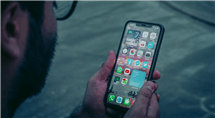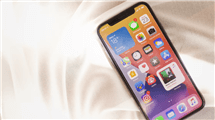Einfach & schnell: Wie man Apple ID ohne Sicherheitsfragen entsperrt
Sie möchten Ihre Apple ID entsperren, kennen aber die Sicherheitsfragen nicht? Wenn ja, dann empfehlen wir Ihnen, diese Anleitung durchzugehen und zu lernen, wie Sie die Sicherheitsfragen nicht zurücksetzen können.
Viele iDevice-Benutzer erhalten die Fehlermeldung „Ihre Apple ID wurde aus Sicherheitsgründen gesperrt. Um sie zu entsperren, müssen Sie Ihre Identität bestätigen”. Um Ihre Apple ID zu entsperren, lässt Apple Sie Sicherheitsfragen beantworten. Was aber, wenn Sie Apple Id Sicherheitsfragen vergessen haben? Sie können versuchen, das iPhone auf die Werkseinstellungen zurückzusetzen. Gibt es noch andere Möglichkeiten, eine gesperrte Apple ID zu entsperren oder die Aktivierungssperre der Apple ID aufzuheben?
Keine Sorge! Lesen Sie weiter, um zu erfahren, wie Sie die Apple ID ohne Sicherheitsfragen entsperren und sogar die Sicherheitsgründe mit 4 effektiven Tipps zurücksetzen können, insbesondere Tipp 1. Fangen Sie jetzt an, um zu sehen, wie man Apple ID ohne E-Mail oder Sicherheitsfragen entsperrt.
Warum sagt meine Apple ID, dass sie aus Sicherheitsgründen gesperrt ist?
Apple ID ist gesperrt oder deaktiviert, weil Apple versucht, Ihr Konto sicher zu halten. Sie erhalten möglicherweise eine der folgenden Meldungen, wenn Ihre Apple ID gesperrt ist:
- Diese Apple ID wurde aus Sicherheitsgründen gesperrt.
- Diese Apple ID wurde aus Sicherheitsgründen deaktiviert.
Was könnten die Gründe für das Auftreten dieser Meldung sein? Die folgenden Gründe sind die wichtigsten:
- Es wurde zu oft versucht, sich mit dem falschen Passwort anzumelden.
- Jemand hat versucht, sich von einer verdächtigen IP-Adresse aus anzumelden.
- Jemand hat versucht, Ihre Sicherheitsantworten beim Zurücksetzen Ihres Kennworts falsch zu beantworten.
- Das Sicherheitsteam von Apple hat den Verdacht, dass Ihr Konto missbraucht wurde.
Wie kann man die Apple ID ohne Sicherheitsfragen entsperren?
Wenn es darum geht, Ihre Apple ID zu entsperren, die aus Sicherheitsgründen deaktiviert oder gesperrt ist, hilft Apple Ihnen dabei, indem Sie Ihre Apple ID Sicherheitsfragen beantworten.
Aber das ist kompliziert, wenn Sie diese Antworten vergessen haben. Dann kommt die Entsperrung Ihrer Apple ID ohne Sicherheitsfragen ins Spiel.
Methode 1: Apple ID ohne Passwort oder Telefonnummer entsperren
Hier empfehlen wir zunächst eine zuverlässige Software zum Entsperren des iPhone-Passworts namens AnyUnlock – iPhone Passwort Unlocker. Wenn Sie sich von der Apple ID ohne das Passwort abmelden wollen oder Ihre Apple ID vergessen haben und die Sicherheitsfrage nicht wissen oder die E-Mail nicht erhalten können, kann AnyUnlock Ihnen auf jeden Fall helfen, die gesperrte Apple ID zu entfernen.
Die Vorteile von AnyUnlock:
- Es entfernt die Apple-ID mit ein paar einfachen Klicks, ohne das Passwort eingeben zu müssen.
- Es werden keine Sicherheitsfragen mehr gebraucht, um die Apple ID komplett zu entfernen.
- Und hier sind ein paar andere einige Hauptfunktionen, die Sie interessieren könnten: iCloud Aktivierungssperre schnell umgehen, Bildschirm ohne Passcode entsperren und MDM sofort umgehen.
So entsperren Sie das iPhone ohne Apple ID oder Passwort:
Gratis Herunterladen * 100% sauber & sicher
Schritt 1: Laden Sie AnyUnlock auf Ihren Mac/PC herunter > Starten Sie es und klicken Sie auf die Option „Apple ID entsperren“.

Auf Apple ID entsperren klicken
Schritt 2: Klicken Sie auf „Jetzt starten“.

Auf jetzt starten klicken
Schritt 3: Schließen Sie Ihr iPhone über ein Ladekabel an > Tippen Sie auf die Schaltfläche „Jetzt entsperren“.

Apple-ID entfernen jetzt starten
Schritt 4: Als nächstes wird AnyUnlock die Apple ID automatisch entfernen. Bitte trennen Sie Ihr Gerät nicht, bis es neu gestartet ist. Bitte beenden Sie AnyUnlock während des Vorgangs nicht.

Apple ID entsperren jetzt entsperren warten
Bitte löschen Sie nach dem Entfernen nicht alle Inhalte und Einstellungen auf dem Gerät oder stellen Sie das Gerät mit iTunes wiederher.
Wenn die Funktion „Mein iPhone suchen“ deaktiviert ist, können Sie die Apple ID mit dem oben beschriebenen Verfahren ohne Datenverlust entsperren. Wenn die Funktion „Mein iPhone suchen“ aktiviert ist, gibt es einige Einschränkungen, die umgangen werden müssen.
Schritt 1: Wenn „Mein iPhone suchen“ aktiviert ist und iOS 11.4 oder höher ausgeführt wird, müssen Sie nach dem Klicken auf „Jetzt entsperren“ den Gerätestatus wie unten beschrieben überprüfen und bestätigen > Dann klicken Sie auf „Weiter“.
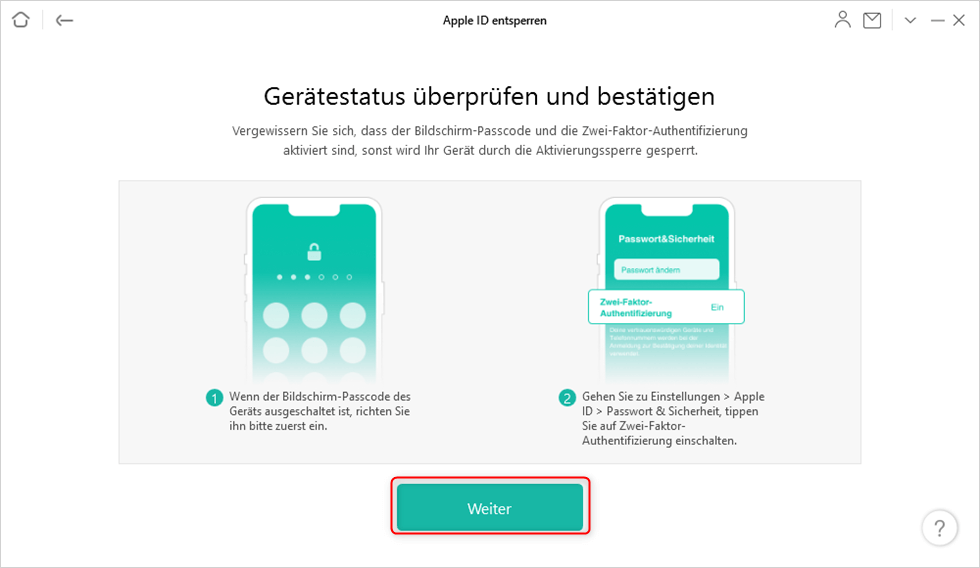
iPhone-Gerätestatus überprüfen für die Vorbereitung des Apple ID-Entsperrens
Schritt 2: Klicken Sie dann auf die Schaltfläche „Herunterladen“, um eine passende Firmware für Ihr iPhone-Modell und Ihre iOS-Version zu erhalten.

Um Apple ID zu entsperren iOS-Firmware herunterladen
Schritt 3: Klicken Sie dann auf „Jetzt entsperren“ erneut.

Apple ID sofort entsperren
Schritt 4: AnyUnlock beginnt nun mit der Entsperrung der Apple ID. Wenn Sie fertig sind, folgen Sie den Anweisungen auf der Softwareseite, um Ihr Gerät einzurichten und den Entsperrungsprozess abzuschließen.

Apple ID entsperren abgeschlossen
Methode 2: Apple ID mit Zwei-Faktor-Authentifizierung entsperren
Eine einfache Möglichkeit, Apple ID zu entsperren, ist die Zwei-Faktor-Authentifizierung. Wenn Sie die Zwei-Faktor-Authentifizierung verwenden, benötigen Sie Zugang zu einem vertrauenswürdigen Gerät (iPhone/iPad/iPod Touch/Mac) oder eine vertrauenswürdige Telefonnummer, um Ihr Konto zu entsperren. Nachfolgend erfahren Sie, wie Sie Ihr Passwort zurücksetzen und Ihre Apple ID über Ihr vertrauenswürdiges iPhone entsperren können:
- Entsperren Sie Ihr iPhone, um die AppEinstellungen zu öffnen.
- Danach müssen Sie auf [Ihr Name] > Passwort & Sicherheit> Passwort ändern tippen.
- Geben Sie den neuen Passcode einund das war’s, um Ihre Apple ID zu entsperren.
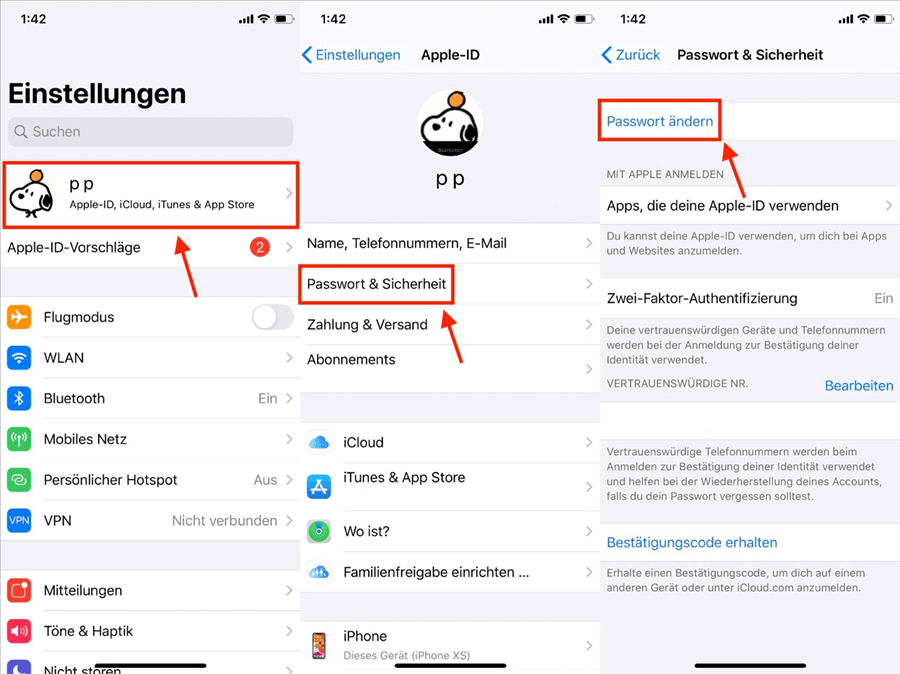
passwort-direkt-im-einstellungen-aendern
Methode 3: Apple ID mit Wiederherstellungsschlüssel entsperren
Wenn Sie über einen Wiederherstellungsschlüssel verfügen, können Sie diesen nutzen, um den Zugang zu Ihrem Konto ohne Sicherheitsgründe wiederherzustellen. Folgen Sie einfach den folgenden Schritten, um zu erfahren, wie das geht:
- Gehen Sie auf Ihre Apple ID Account Seite und klicken Sie auf „Apple ID oder Passcode vergessen”.
- Geben Sie Ihre gesperrte Apple ID ein, wählen Sie die Option zum Zurücksetzen Ihres Passworts und klicken Sie dann auf die Option „Weiter”.
- Geben Sie Ihren Wiederherstellungsschlüssel ein.
- Wählen Sie Ihr vertrauenswürdiges Gerät, auf dem Sie einen Verifizierungscode erhalten möchten.
- Verwenden Sie den erhaltenen Code, um ein neues Passwort festzulegen und wählen Sie “Passwort zurücksetzen”.
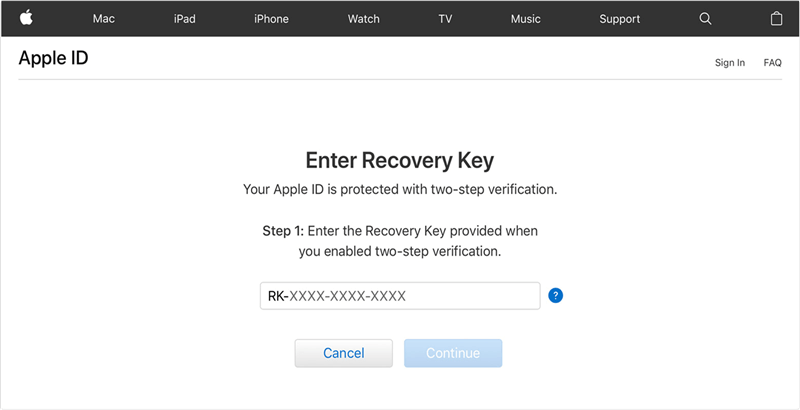
Apple ID gesperrt entsperren mit dem Key
Methode 4: Apple Support um Hilfe bitten
Wenn alles nichts hilft, ist es an der Zeit, den Apple-Support zu kontaktieren, der in der Tat äußerst hilfreich ist. Wenn Sie Ihren Passcode verloren oder vergessen haben, benötigen Sie die Antworten auf die Sicherheitsfragen Ihrer Apple ID, um den Zugang zu Ihrem Konto wiederherzustellen. Wenn Sie auch diese Antworten vergessen, wird Ihr Apple ID-Konto in einen Wiederherstellungsstatus versetzt.
Bei der Kontowiederherstellung wird Ihr Konto so lange auf Eis gelegt, bis es ordnungsgemäß verifiziert werden kann. Sie können sogar Informationen wie eine hinterlegte Kreditkarte angeben, um den Wiederherstellungsprozess zu beschleunigen. Wenn auch der Apple Support den Zugang nicht wiederherstellen kann, müssen Sie ein neues Konto einrichten. Außerdem verlieren Sie dann alle Einkäufe von Ihrem alten Konto und den Zugang zu unseren Premium-Apps.
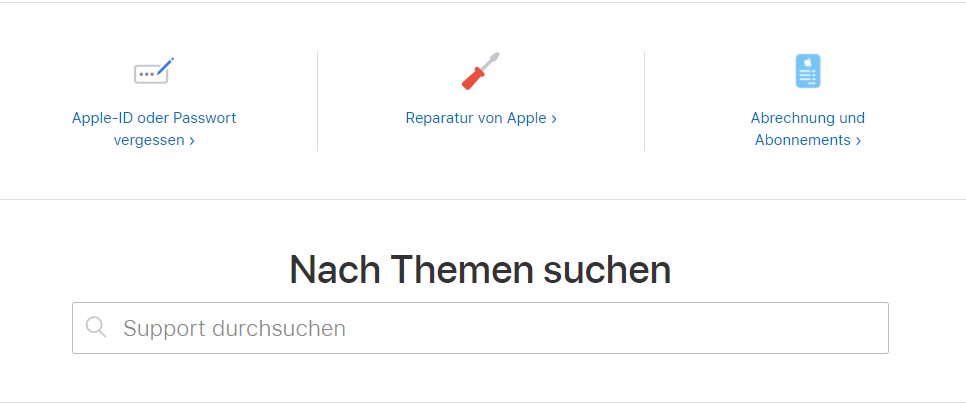
Kontaktieren Sie den Apple Support für Hilfe
FAQ. Wie können Sie Ihre Sicherheitsfragen zurücksetzen/ändern?
Wenn Sie sich nicht mehr an die Antworten auf die Sicherheitsfragen Ihrer Apple ID erinnern, können Sie Ihre Sicherheitsfragen auf iforgot.apple.com zurücksetzen, indem Sie die folgenden Schritte ausführen:
- Öffnen Sie die offizielle Apple-Website und suchen Sie die Option iforgot.
- Geben Sie Ihre Apple ID ein und wählen Sie dann „Weiter“.
- Wählen Sie die Option zum Zurücksetzen Ihrer Sicherheitsfragen und wählen Sie dann „Weiter“.
- Geben Sie das Kennwort Ihrer Apple ID ein und wählen Sie dann „Fortfahren“.
- Befolgen Sie die Anweisungen auf dem Bildschirm, um Ihre Identität zu überprüfen. Die Informationen, um die Sie gebeten werden, können je nach Ihren Kontodaten und verschiedenen anderen Faktoren variieren. (Wenn Sie keine Optionen zur Verifizierung Ihrer Identität erhalten, können Sie Ihre Sicherheitsfragen zu diesem Zeitpunkt nicht zurücksetzen oder ändern).
- Wählen Sie neue Sicherheitsfragen und Antworten aus und klicken Sie dann auf „Weiter“.
So setzen Sie die Sicherheitsfragen für Apple ID zurück. Ich hoffe, diese Schritte haben Ihnen geholfen, Ihre Sicherheitsfragen zurückzusetzen oder zu ändern. Ein wichtiger Hinweis: Um die Sicherheitsfragen Ihres Apple ID Kontos zu ändern oder zurückzusetzen, müssen Sie Ihr Apple ID Passwort kennen. Andernfalls können Sie sie nicht zurücksetzen.
Fazit
So können Sie Ihre Apple ID ohne Sicherheitsfragen entsperren. Sie können natürlich versuchen, Ihre Sicherheitsfragen zurückzusetzen oder zu ändern. Vielleicht möchten Sie aber stattdessen die Zwei-Faktor-Authentifizierung verwenden. Das ist in der Tat die beste Methode, um Ihr Konto sicher zu halten. Außerdem müssen Sie sich keine Sicherheitsfragen merken, um Ihre Apple ID zu entsperren, wenn Sie AnyUnlock ausprobieren möchten. Es kann Ihnen helfen, Ihre Apple ID schnell zu entfernen.
AnyUnlock – Ihr iOS-Gerät-Entsperr-Experte
- Vollständigkeit – Stellen Ihnen eine Vielzahl von Passwörtern zum Entsperren zur Verfügung: Apple ID entsperren/ iPhone Bildschirm sperren/iTunes Backup-Passwort/Bildschirm-Passwort.
- Schnelligkeit – Das Entfernen des Passworts ist ein einfacher 3-Schritte-Prozess und erfordert keine technischen Kenntnisse.
- Zuverlässigkeit – Bietet Ihnen die höchste Freischaltungs-Erfolgsrate.
Herunterladen für Win100% sauber und sicher
Herunterladen für Mac100% sauber und sicher
Gratis Herunterladen * 100% sauber und sicher
Weitere Fragen über Produkt? Kontaktieren Sie bitte userem Support Team, um Lösungen schnell zu bekommen >